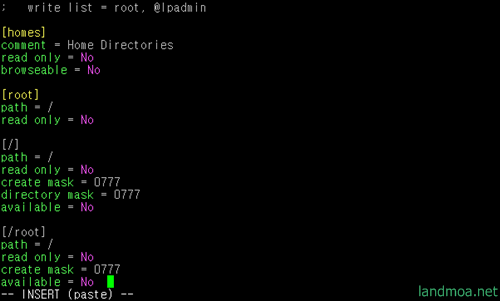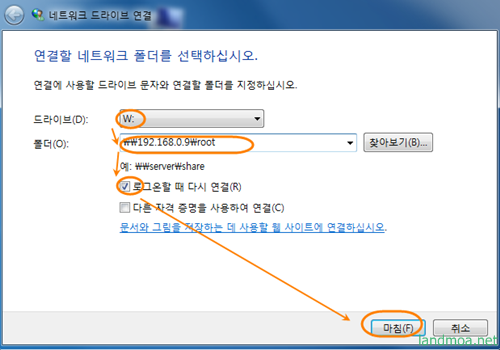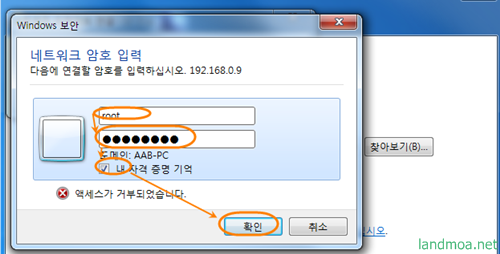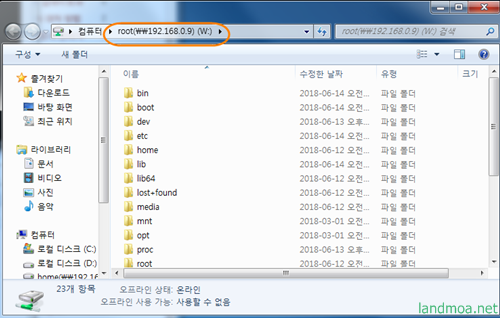[samba 설치] # apt install samba # apt-get install system-config-samba
[삼바 실행하기] # systemctl start nmbd # systemctl start smbd # /etc/init.d/nmbd restart # /etc/init.d/smbd restart samba user 추가하기 # smbpasswd -a root 삼바의 root 패스워드는 시스템 root 유저와 같이 해주는 것이 혼선이 적습니다.
# touch /etc/libuser.conf
[삼바 설정 예시] # vi /etc/samba/smb.conf 제일 하단에 다음 부분을 추가 하고 저장합니다
[homes] comment = Home Directories read only = No browseable = No [root] path = / read only = No [/] path = / read only = No create mask = 0777 directory mask = 0777 available = No [/root] path = / read only = No create mask = 0777 available = No 부팅시 자동으로 시작되게 설정합니다. # systemctl enable smbd # systemctl enable nmbd
[삼바 재시작] # systemctl restart smbd # systemctl restart nmbd
[네트워크 드라이브 연결]

윈도우즈 컴퓨터에서 리눅스 컴퓨터를 네트워크로 연결하여 윈도우즈 컴퓨터의 드라이브처럼 사용할 수 있는 기능입니다. 윈도우즈 컴퓨터에 있는 자료를 리눅스에 복사하거나, 리눅스 자료를 윈도우즈로 백업 받을 수도 있는 편리한 기능입니다.
.윈도우즈의 시작메뉴 [컴퓨터]에서 우클릭 .[네트워크 드라이브 연결]을 선택합니다.
[네트워크 드라이브 연결] .드라이브는 통상 자동으로 선택됩니다. 물론 선호하는드라이브를 지정할 수도 있구요. .폴드 부분은 우분투(리눅스)를 설치하실때 확인해 두었던 IP를 기재하시면 됩니다. .혹, 기억이 나지 않는다면 설치한 리눅스의 터미널에서 .ifconfig 를 입력하여 확인 하시면 됩니다.
.기재방식은 IP폴드 형식입니다. .위에서는 //192,168.0.9/root 로 기재한 것입니다. .참고로 역슬래시가 재대로 기재되지 않아 슬래시로 표시한것이니 위 그림을 참고하시기 바랍니다.
.여기서는 윈도우즈 컴퓨터에서 접속하는 것이므로 반드시 역슬래시를 사용해야 합니다. .다음에 다시 로그온할 때 편리하게 접속하기 위해 [로그온할 때 다시 연결]에 체크를 해 둡니다. .설정이 끝났으면 [마침]을 클릭합니다.
[네트워크 암호 입력] .정상적으로 설정을 하였으면 위와 같이 비밀번호를 묻는 화면이 나올 것입니다. .위 쪽에는 root - 또는 별도 설정한 사용자 .아랫쪽에는 삼바 root의 비밀번호를 기재합니다.
.여기서도 [내자격 증명기억]에 체크를 해 둡니다. .최종적으로 [확인]을 클릭하시면 접속을 시도하게 됩니다.
[연결된 리눅스 디렉토리] .네트워크로 연결된 리눅스의 디렉토리입니다. .윈도우즈에서 리눅스의 자료를 내 컴퓨터의 자료처럼 쉽게 사용할 수 있는 기능입니다. .반드시 활용하여 보시기 바랍니다.
|